A Windows 10 telepítése az OS X operációs rendszerre a VMware Fusion 8 rendszerben

Ha Ön Intel alapú Macintosh-t birtokol, számos módon futtathatja a Windows 10 számítógépet. A VMware Fusion 8 segítségével futtathatja ezt.
Ha rendelkezik Intel alapú Macintosh-lel, akkor vannaka Windows 10 futtatásának számos módja. Korábban megvizsgáltuk a Windows 10 beállítását az Apple Boot Camp segítségével. Kiválóan alkalmas olyan helyzetekre, ahol az eszköz hardverének nyers teljesítményét szeretné elérni. A Boot Camp konfigurációnak azonban vannak kompromisszumai. A Boot Camp továbbra is a legjobb választás a Mac teljes hardverélményének kihasználása szempontjából.
Ha választott alkalmazáscsoportot kell használnia, talánházon belüli üzleti alkalmazás (LOB) vagy könnyű termelékenységű alkalmazások, például a Microsoft Office vagy az Adobe Photoshop, megszabadulhat a virtuális gép használatával. Az egyik vezető megoldás ebben a kategóriában a VMware Fusion, amely az első szállítók között volt, aki majdnem 10 évvel ezelőtt hozta a Windows virtualizációját az Intel Macbe.
Azért döntöttem, hogy kipróbálom a VMware Fusion programotnagy tapasztalatom a Windows verzióval kapcsolatban. Valójában annyira tetszett, hogy írtam egy cikket a VMware Workstation telepítéséről a Windows 10 telepítéséhez. Mielőtt a VMware Fusion-hez telepítettem a Mac-én, kipróbáltam ingyenes megoldásokat, de amint rájössz, a VMware egy teljesen más tapasztalat; szinte olyan, mintha az OS X-en belül a közvetlen Boot Camp tapasztalat lenne.
Hozzon létre Windows 10 virtuális gépet a VMware Fusion 8 Pro használatával
Néhány dologra van szüksége:
- A VMware Fusion 8 Pro licencével letölthet egy 30 napos próbaverziót, hogy centrifugálást nyújtson. Van még olcsóbb VMware Fusion 8 licenc, amelynek a legtöbb ember számára többnek kell lennie.
- Kompatibilis Intel Apple Macintosh számítógép
- Windows 10 licenc, olvassa el a lemezkép letöltésével kapcsolatos utasításokat.
Telepítse a VMware Fusion 8 Pro for Mac szoftvert
Mielőtt elkezdené, telepítenie kell a szoftvert, a letöltés után kattintson duplán a DMG képre. Amikor a DMG fel van szerelve, kattintson duplán a VMware Fusion elemre a telepítés elindításához.
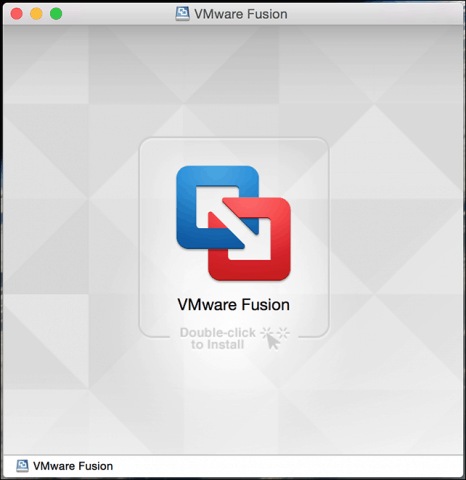
Írja be a jelszavát, és fogadja el a licencszerződést.
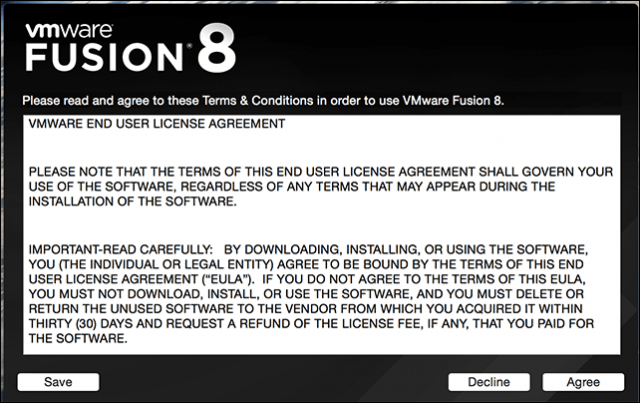
Ezt követően írja be a termékkulcsot, vagy kipróbálhatja ingyenesen 30 napig.
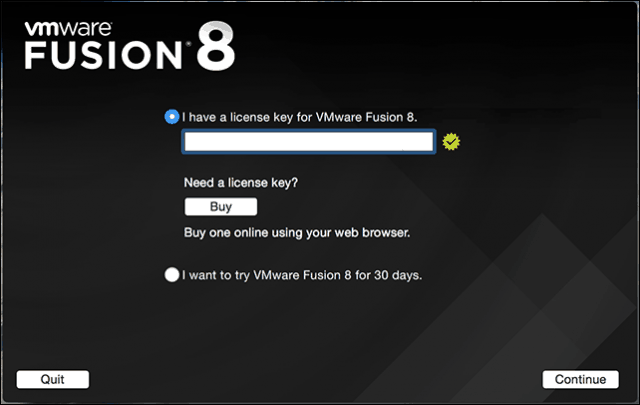
Indítsa el és telepítse a VMware Fusion szoftvert
A Mac billentyűzeten nyomja meg Parancs + szóköz és típus: VMware és nyomja meg az Enter billentyűt.
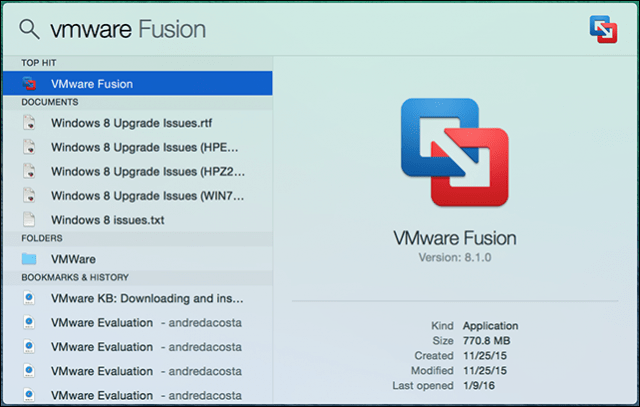
Néhány lehetőség van a telepítési módszer kiválasztására. Mivel ez a cikk a Windows 10 telepítésére fókuszál, vegye igénybe Telepítés lemezről vagy képről amelynek az alapértelmezett választásnak kell lennie.
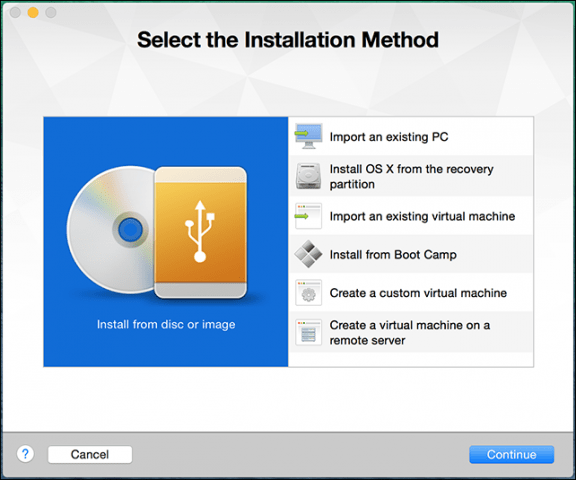
Ha készen áll a Windows lemezképe, húzza az ablakra, majd kattintson a Folytatás gombra.
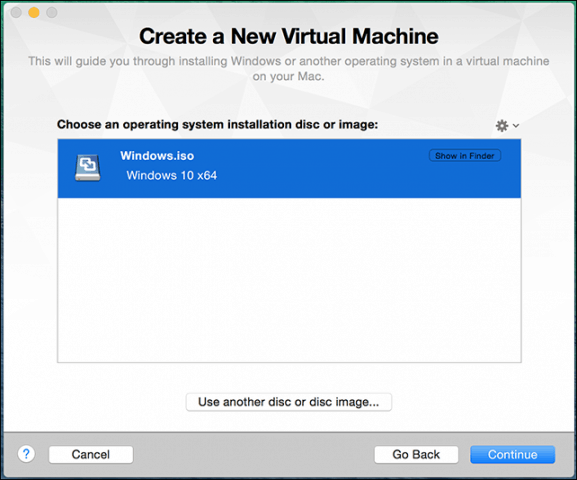
Kattintson a Befejezés gombra, ha elégedett a virtuális gép konfigurációjával. Ha nem, kattintson a Beállítások testreszabása elemre a visszatéréshez és a módosítások elvégzéséhez.
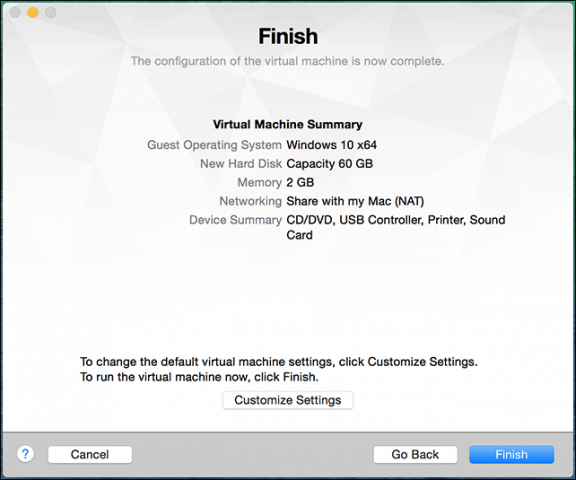
Testreszabhatja a virtuális gép konfigurációját
Ha módosítani szeretné a virtuális hardvertA virtuális gép konfigurációját használhatja a Rendszerbeállítások, például a felület használatával. A rendszer azon általános területei, amelyeket figyelembe kell venni, a processzorok és memória, a merevlemez és a hálózat.
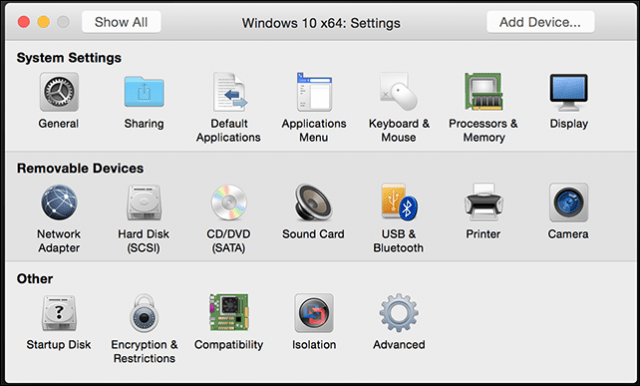
Attól függően, hogy mire kívánja használni a virtuális gépet, növelheti a memória és a merevlemez mennyiségét a kielégítő teljesítmény érdekében.
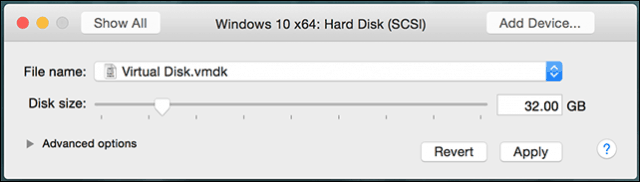
Merevlemez-beállítások a VMware Fusion 8-ban
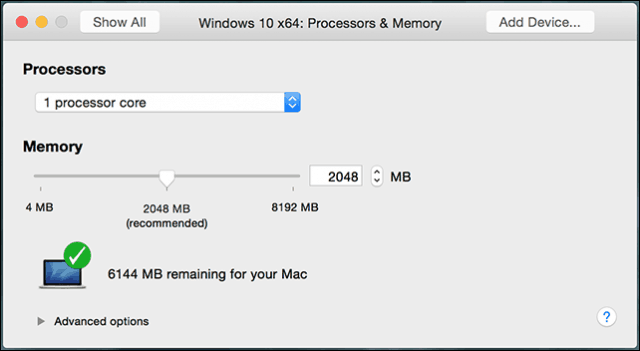
RAM és processzor beállításai a VMware Fusion 8-ban
A Windows 10 telepítése
Ha készen áll a telepítés megkezdésére, kattintson a Play gombra a Virtuálisgép ablakban.
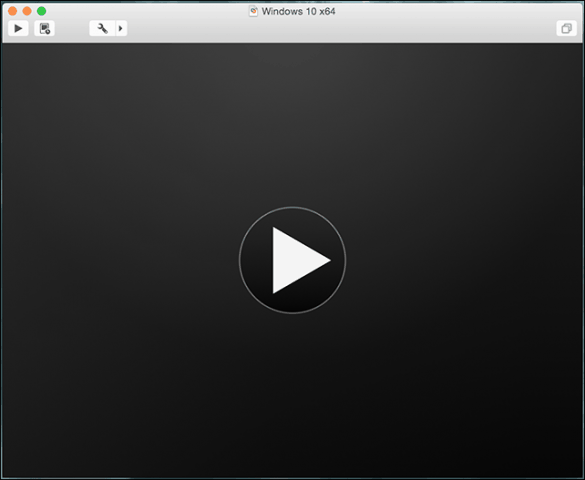
A Windows 10 telepítése elindul. A tiszta telepítés végrehajtásáról az itt található cikkben olvashat.
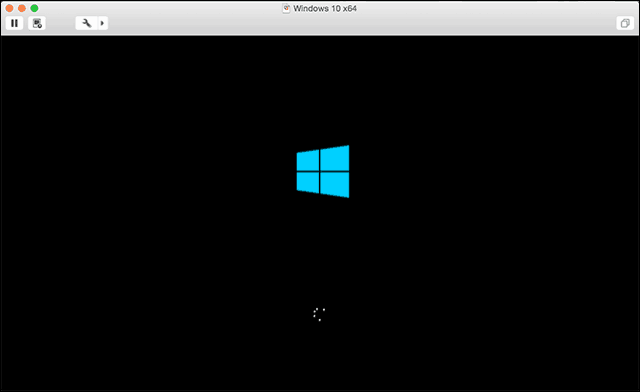
VMware eszközök telepítése
A Windows 10 telepítése után a teljesítmény észrevehetően gyenge lehet. Az egyik első Windows-ban megjelenő előugró ablak a képernyő-illesztőprogram szükségessége, és itt érkezik a VMware Tools.
A VMware Tools telepíti a szükséges szoftverillesztőket, amelyek kihasználják a hardvert, például a CPU-t és a grafikát, javítva a virtuális gép teljesítményét és élményét.
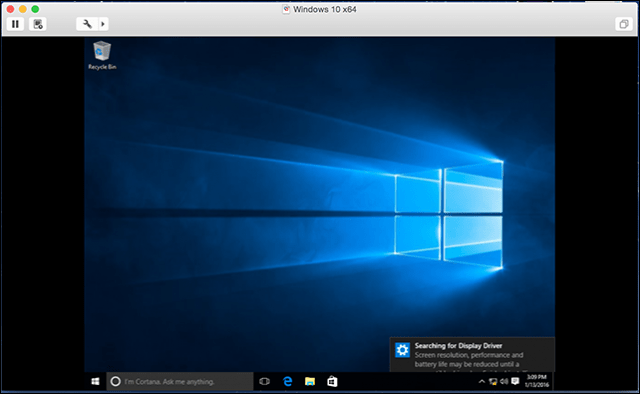
Kattints a Virtuális gép menübe, majd kattintson a gombra Telepítse a VMware eszközöket és indítsa el a telepítőt.
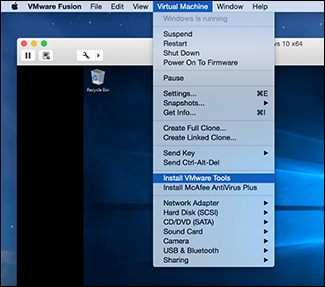
Amikor megjelenik az AutoPlay, válassza az eszközök futtatásának lehetőségét.
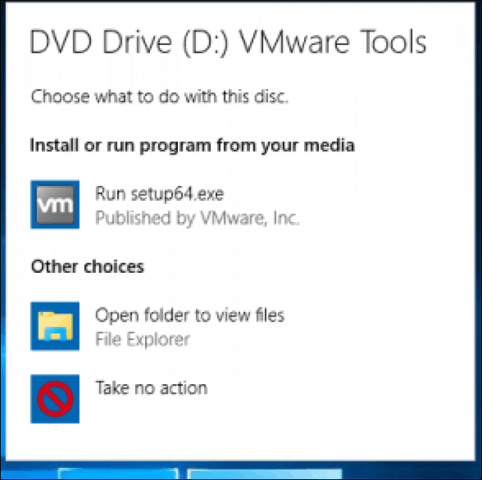
A telepítéshez kövesse a képernyőn megjelenő utasításokatA VMware Tools alkalmazásban az elemek kicsit megjelenhetnek a képernyőn. A virtuális gép ablakának méretét átméretezheti. A méretbeli eltérés csak átmeneti, a telepítés és az újraindítás után az elemek automatikusan nagyobbnak tűnnek a beállított felbontás alapján.
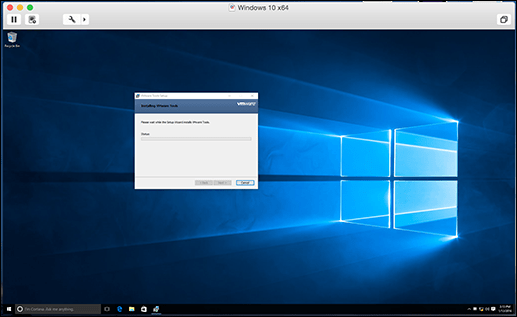
Következő cikkünkben egy egyéni virtuális gép beállítását vizsgáljuk, amelyet akkor ajánlunk, ha alternatívát, például Linuxot vagy egy régebbi Windows rendszert szeretne telepíteni.









![Megjelent a Hyper-V Server 2008 R2 RTM [Release Alert]](/images/freeware/hyper-v-server-2008-r2-rtm-released-release-alert.png)
Szólj hozzá